سیو نشدن در اکسل ! خطای Document Not Saved

مایکروسافت اکسل یک ابزار مدیریت داده عالی است، اما در حین استفاده از برنامه صفحه گسترده، ممکن است با خطای «Document Not Saved» مواجه شوید. پیام خطا هنگام ذخیره سند ، باعث سیو نشدن در اکسل می شود.
اگر با این پیام خطا مواجه شدید، این راهحلها را امتحان کنید تا کارها دوباره کار کنند.
چه چیزی باعث خطای “Document Not Saved” در اکسل ویندوز می شود؟
دلایل زیادی وجود دارد که چرا هنگام ذخیره یک فایل اکسل با اعلان خطای “Document Not Saved” روبرو می شوید. قبل از ورود به راه حل ها، ابتدا آنها را بررسی می کنیم.
- این پیغام خطا می تواند به دلیل سایر برنامه های Office نصب شده روی سیستم ظاهر شود.
- اگر حساب کاربری مجوز مناسب برای ذخیره کتاب کار در پوشه انتخاب شده را نداشته باشد، احتمالاً با این مشکل مواجه خواهید شد.
- اگر مشکل در ذخیره کتاب کار در یک مکان شبکه ظاهر شد، اتصال ضعیف اینترنت احتمالاً باعث این مشکل شده است.
حال بیایید همه راه حل های کاری را بررسی کنیم.
۱. سند را با یک نام جدید ذخیره کنید
قبل از امتحان هر یک از اصلاحات فنی، مطمئن شوید که این فایل را با نام جدیدی ذخیره کنید. همانطور که مشخص است، این خطا می تواند ناشی از یک نقص موقت در نام کتاب کار فعلی باشد. بنابراین، فایل اکسل را با یک نام جدید ذخیره کنید و بررسی کنید که آیا مشکل برطرف شده است یا خیر.
- فایل مشکل دار Excel را باز کنید.
- از گوشه بالا سمت چپ روی File کلیک کنید.
- Save As را انتخاب کنید و مکان را انتخاب کنید.
- نام فایل دیگری را انتخاب کنید و روی Save کلیک کنید.
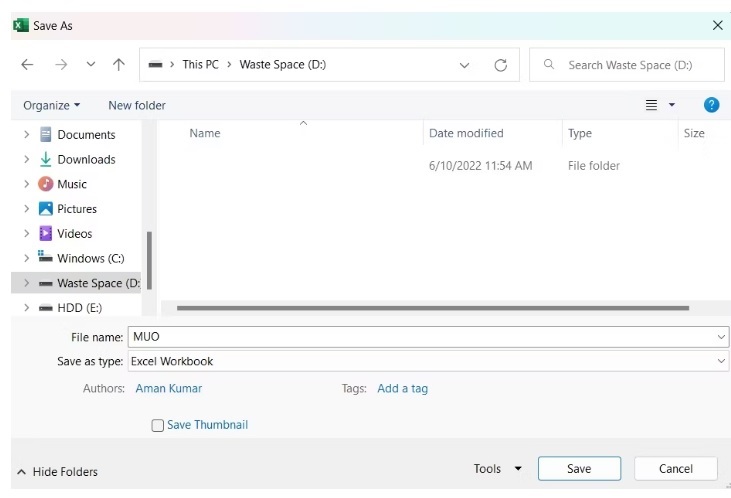
۲. محتوا را به یک فایل جدید منتقل کنید
مشابه نام فایل، این مشکل همچنین می تواند به دلیل یک نقص موقت در کتاب کار فعلی ظاهر شود. به عنوان یک راه حل، انتقال محتوا به یک کتاب کار جدید اکسل را در نظر بگیرید.
برای انجام این کار، تمام محتوا را با استفاده از کلیدهای میانبر Ctrl + A انتخاب کنید و سپس Ctrl + C را فشار دهید تا آنها را کپی کنید. پس از آن، یک Workbook جدید ایجاد کنید و محتوای کپی شده را با استفاده از کلیدهای میانبر Ctrl + V پیست کنید.
سعی کنید فایل جدید را ذخیره کنید و بررسی کنید که آیا مشکل برطرف شده است یا خیر.
۳. برنامه های مشابه را از پس زمینه ببندید
علت سیو نشدن فایل در اکسل می تواند به دلیل هر نوع وقفه ای از برنامه های در حال اجرا در پس زمینه ظاهر شود. به طور خاص، برنامههای آفیس مانندی که در پسزمینه اجرا میشوند، میتوانند با مایکروسافت اکسل تداخل داشته باشند و باعث ایجاد مشکل شوند. به عنوان یک راه حل، بستن همه این برنامه ها را در نظر بگیرید.
در ادامه نحوه انجام آن آمده است.
- Task Manager را با استفاده از Ctrl + Shift + Esc باز کنید.
- در تب Processes ، روی برنامههای مشابه آفیس کلیک راست کرده و از منوی زمینه، End task را انتخاب کنید.
- خودشه. کتاب کار مشکل دار را دوباره راه اندازی کنید و مشکل را بررسی کنید.
۴. مجوزهای مورد نیاز را بررسی کنید
اگر حساب کاربری برای دسترسی به پوشه ای که می خواهید کتاب کار را در آن ذخیره کنید نیازی به مجوز نداشته باشد، پیام خطا ظاهر می شود. شما باید تمام مجوزهای لازم را برای حل مشکل بدهید. در اینجا نحوه انجام آن آمده است.
۱. فایل اکسپلورر را باز کنید .
2. به مکانی که می خواهید کتاب کار اکسل را ذخیره کنید بروید.
3. یک قدم به عقب برگردید و روی پوشه دایرکتوری کلیک راست کنید.
4. Properties را از منوی زمینه انتخاب کنید .
5.به تب Security بروید و روی دکمه Advanced کلیک کنید.
6. روی Change در کنار توضیحات Owner کلیک کنید.
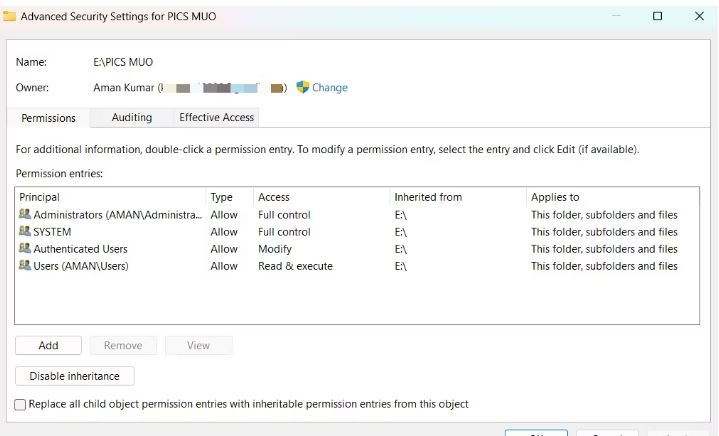
۷. وروی Advanced > Find Now کلیک کنید .
8. حساب کاربری خود را انتخاب کرده و بر روی OK کلیک کنید.
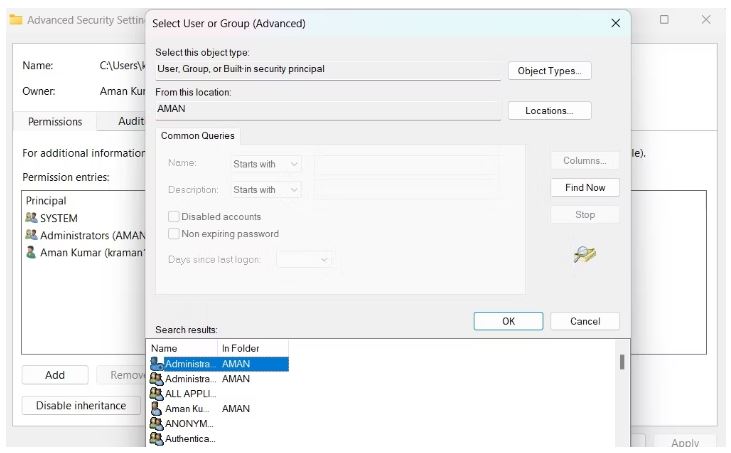
۹. علامت Replace owner on subcontainers and objectsرا بزنید .
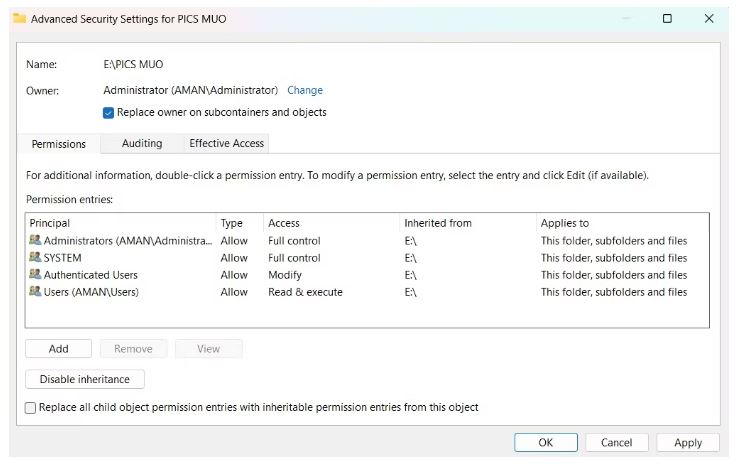
۱۰. روی Apply > OK کلیک کنید .
11. دوباره روی پوشه کلیک راست کنید > تب Security > Advanced.
12. بر روی دکمه Add کلیک کنید.
13. گزینه Select a parim > Advanced > Find Now را انتخاب کنید .
14. حساب خود را انتخاب کنید و > OK > OK کنید.
15. تمام موارد را علامت بزنید و اوکی کنید .
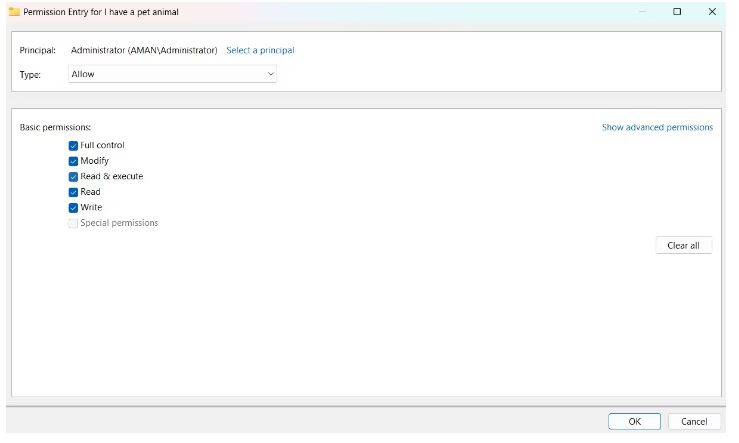
۱۶. علامت Replace all child object permissions entries with inheritable permissions entries from this object را بزنید.
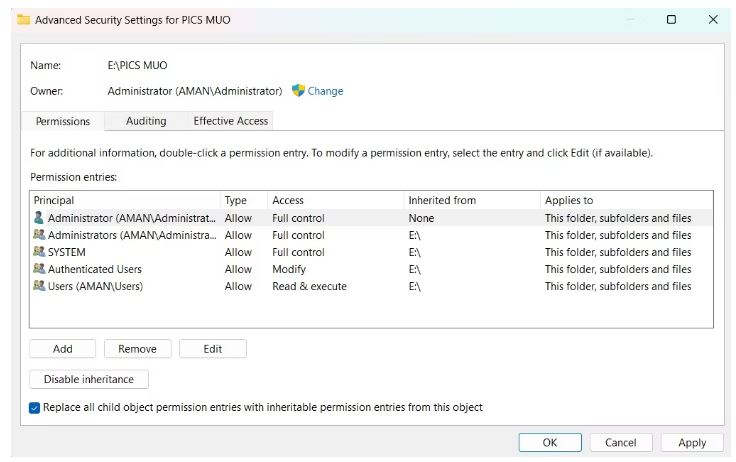
۱۷. روی Apply > Yes > OK کلیک کنید .
اکنون دوباره سعی کنید کتاب کار اکسل را ذخیره کنید و بررسی کنید که آیا مشکل ادامه دارد یا خیر.
۵. اکسل را در حالت ایمن باز کنید
راه حل بعدی که می توانید امتحان کنید این است که مایکروسافت اکسل را در حالت ایمن باز کنید. در حالت امن، اکسل بدون هیچ پلاگینی راه اندازی می شود. اگر مشکل به دلیل یکی از پلاگین های نصب شده باشد، این کار مفید خواهد بود.
در ادامه نحوه راه اندازی مایکروسافت اکسل در حالت ایمن آورده شده است.
- کادر گفتگوی Run را با استفاده از Win + R باز کنید.
- excel /safe را تایپ کرده و Enter را فشار دهید.
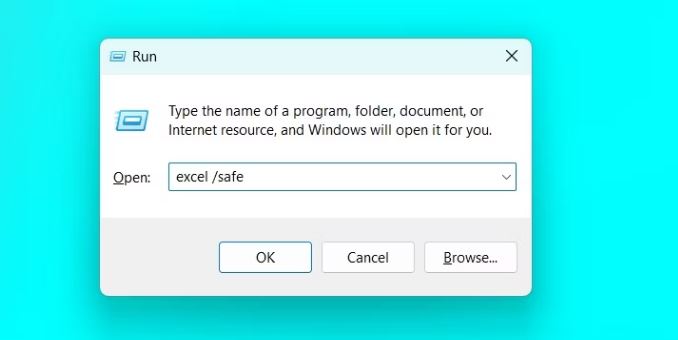
مایکروسافت اکسل در حالت امن باز می شود. بررسی کنید که آیا مشکل رفع شده است یا خیر.
۶. مایکروسافت اکسل را به روز کنید
این مشکل ممکن است به دلیل قدیمی بودن Microsoft Excel ظاهر شود. به عنوان راه حل، دانلود آخرین نسخه Microsoft Excel را در نظر بگیرید. با دنبال کردن مراحل زیر می توانید این کار را انجام دهید.
- مایکروسافت اکسل را باز کنید.
- از قسمت سمت چپ گزینه Account را انتخاب کنید.
- قبل از بهروزرسانیهای آفیس ، روی Update Options کلیک کنید .
- Update Now را از منوی زمینه انتخاب کنید .
مایکروسافت اکنون هر گونه به روز رسانی آفیس موجود را جستجو و دانلود می کند. پس از اتمام فرآیند، سیستم را مجددا راه اندازی کنید و مشکل را بررسی کنید.
۷. مایکروسافت آفیس را تعمیر کنید
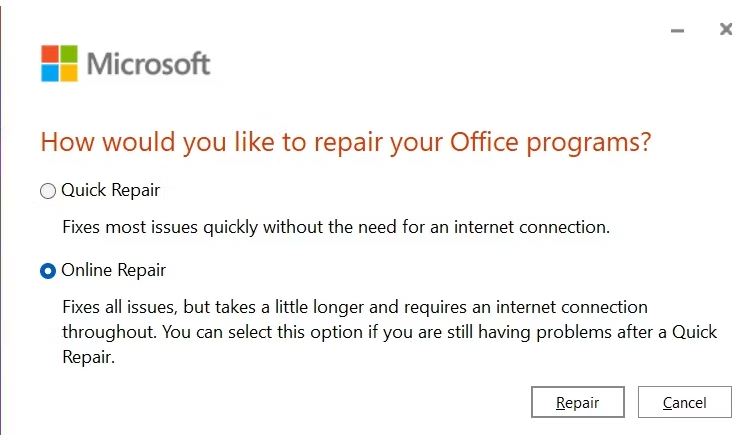
اگر همچنان با مشکل سیو نشدن در اکسل روبرو هستید، تعمیر مایکروسافت آفیس را در نظر بگیرید. همانطور که مشخص است، اگر هر گونه خرابی در مایکروسافت آفیس وجود داشته باشد، به احتمال زیاد با مشکل مواجه خواهید شد.
بنابراین، مایکروسافت آفیس را تعمیر کنید و بررسی کنید که آیا مشکل برطرف شده است یا خیر.
- تنظیمات را با استفاده از کلیدهای میانبر Win + I باز کنید.
- Apps را از قسمت سمت چپ انتخاب کنید .
- روی Apps & features کلیک کنید .
- روی سه نقطه کنار Microsoft Office ضربه بزنید و Modify را انتخاب کنید.
- Online Repair را انتخاب کنید .
- روی Repair > Repair کلیک کنید.
- مایکروسافت آفیس حالا هر نوع خرابی که یافت شود را جستجو کرده و برطرف می کند.
- مطالب مرتبط : ترفندهای مفید اکسل که رئیس شما را تحت تأثیر قرار می دهد
امیدوارم راه حل ها به حل مشکل سیو نشدن در اکسل کمک کرده باشد. اما اگر مشکل ادامه داشت، هیچ گزینه ای جز نصب مجدد Microsoft Office برای شما باقی نمی ماند.











دیدگاه ها